さまざまなフォルダーロックツールを頻繁に確認します読者のために。つい最近、Fawadが別のそのようなツール、Folder Lockと呼ばれるものを取り上げました。これにより、アプリケーションウィンドウ上でフォルダ/ファイルをドラッグするだけで、分類されたデータをすばやく暗号化または復号化できます。今日、私たちはあなたの機密ファイルをロックするのに役立つかもしれない別のアプリケーションに出くわしました。 SysToolsフォルダーロック によってフォルダを保護する小さなユーティリティです単純なロックおよびロック解除操作。他のフォルダロックツールと異なる点は、パスワードなしでファイルをロックできることですが、パスワード保護を使用して選択したフォルダをロックすることもできます。さらに、フォルダーのグループに単一のパスワードを一度に割り当てることができます。この機能を使用すると、ロックされたすべてのフォルダーを簡単にロック解除できます。 パスフレーズ。ジャンプの後。
メイン画面には、Systoolsソフトウェアと上部のフォルダーロックロゴ、およびメインウィンドウのいくつかのクイックリンクとその他の関連広告。ツールバーから、ロック/ロック解除セクションにすばやくジャンプできます。

フォルダをロックするには、最初に 施錠開錠 ボタンをクリックして フォルダーのロック オプション、続いてクリック 次.
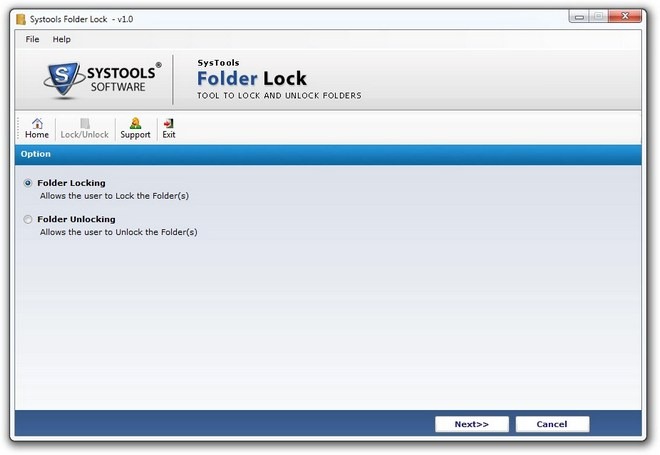
次のステップで、クリックします フォルダーを追加 左側のボタンをクリックして、ソースフォルダーを選択します。ファイルをロックする前に、必要な数のフォルダーを追加できます。また、フォルダのパスワードをダブルクリックして指定することもできます。 パスワード(オプション) フィールド。前述のように、有効にすることができます 同じパスワードを設定 下部にあるデータベースのすべてのフォルダに同じパスワードを自動的に選択します。好みの設定を構成したら、クリックするだけです ロック フォルダをロックします。
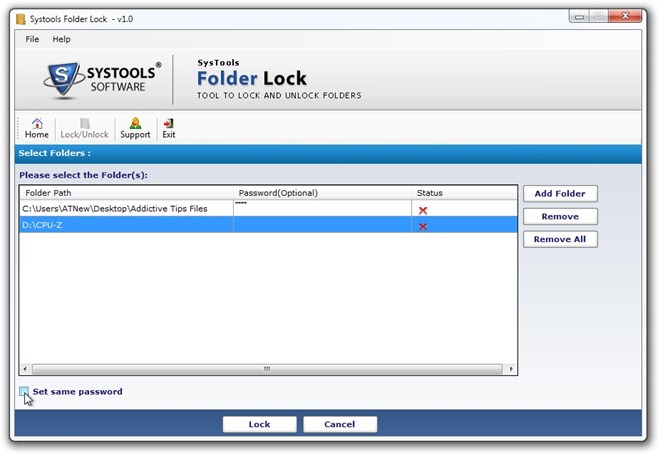
ロック手順と同様に、ロック/ロック解除セクション内からフォルダーのロックを解除できます。まず、クリック 施錠開錠 ボタンをクリックして選択 フォルダーのロック解除 打つ前のオプション 次。次に、フォルダを選択して、ヒット ロック解除..
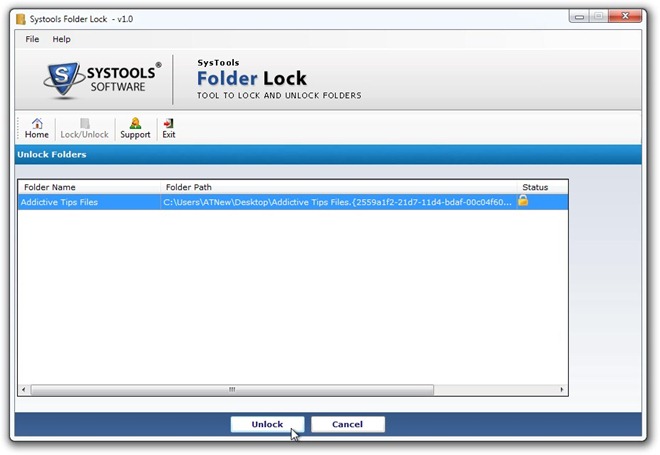
アプリケーションは非常に使いやすいですが、少し未完成に見えるいくつかのしゃっくりがあります。たとえば、フォルダをパスワードで保護すると、パスワード入力ボックスはEnterキーに応答しません。これらの小さなバグが将来のアップデートで整理されることを願っています。このツールは無料で入手でき、Windows XP、Windows Vista、Windows 7、およびWindows 8で動作します。
Systools Folder Lockをダウンロード
このアプリが気に入ったら、フォルダロックアプリケーションのショーケースをご覧ください。













コメント